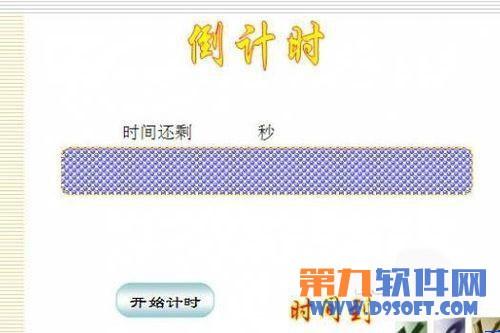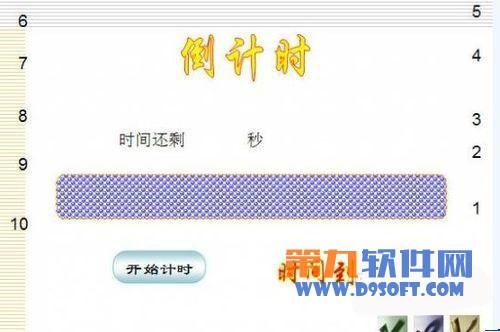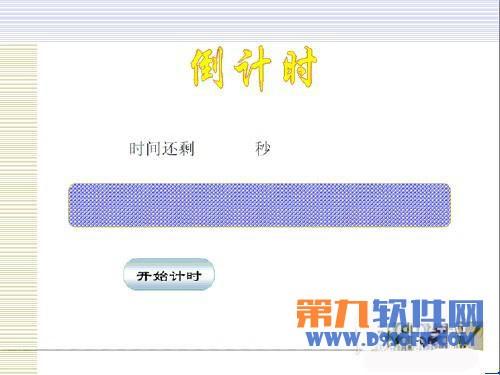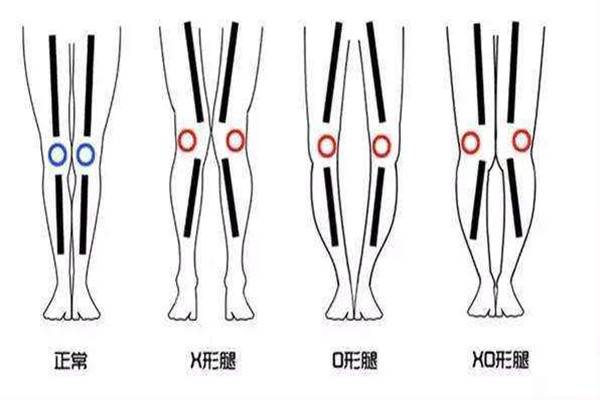利用PowerPoint制作倒计时
来源: 最后更新:24-01-20 12:04:39
-
说起倒计时大家可能会想到很多场合都有使用的,就拿最常见的辩论赛来说吧,让观众知道每一个环节还有多少秒结束,这样就不至于超时、没控制好时间等行为的发生。好了,转入正题,下面为大家介绍下PPT中的倒计时是如何制作的。教程中使用到了自定义动画、绘图中的对齐与分布水平居中和垂直居中、计时触发器等,在文章的末尾有最终效果图的。
具体步骤
1、新建一个空白板式的ppt,选择合适的模板,输入题目艺术字“倒计时”和“时间到”和相应的文字“时间还剩秒”,调节字体和大小位置。在利用自选图形里的圆角矩形拖出一个圆角矩形,高2.2,宽19.41,内部填充效果如下,再复制出一个相同的,内部无颜色填充。再添加一个按钮,添加文字为“开始计时”。

2、选中有填充的圆角矩形,自定义动画为擦除,在单击时,自左侧,10秒。再选中两个圆角矩形,利用绘图中的对齐与分布水平居中和垂直居中,并把第二个置于底层。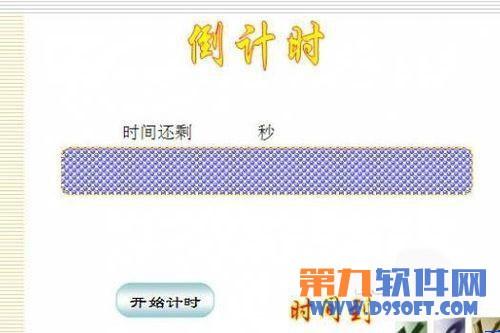
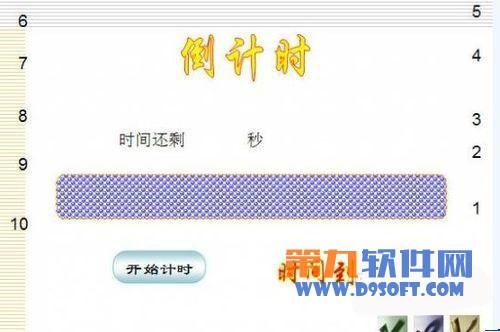
4、选中数字10设置自定义动画为出现、之前;设置数字10设置自定义动画为消失、之前,延迟为1秒,选中数字9设置自定义动画为出现、之前,延迟为1秒;
设置数字9设置自定义动画为消失、之前,延迟为2秒,选中数字8设置自定义动画为出现、之前,延迟为2秒;
设置数字8设置自定义动画为消失、之前,延迟为3秒,选中数字7设置自定义动画为出现、之前,延迟为3秒;
设置数字7设置自定义动画为消失、之前,延迟为4秒,选中数字6设置自定义动画为出现、之前,延迟为4秒;
设置数字6设置自定义动画为消失、之前,延迟为5秒,选中数字5设置自定义动画为出现、之前,延迟为5秒;
设置数字5设置自定义动画为消失、之前,延迟为6秒,选中数字4设置自定义动画为出现、之前,延迟为6秒;
设置数字4设置自定义动画为消失、之前,延迟为7秒,选中数字3设置自定义动画为出现、之前,延迟为7秒;
设置数字3设置自定义动画为消失、之前,延迟为8秒,选中数字2设置自定义动画为出现、之前,延迟为8秒;
设置数字2设置自定义动画为消失、之前,延迟为9秒,选中数字1设置自定义动画为出现、之前,延迟为9秒;
设置数字1设置自定义动画为消失、之前,延迟为10秒;
全选十个数字,水平居中、垂直居中,拖到合适的位置。
选中艺术字“时间到”设置自定义动画为出现、之后。
选中圆角矩形11设置进入方式为擦除,在单击时,左侧,计时触发器为圆角矩形17:开始计时,速度10秒。
再选中数字和艺术字“时间到”的自定义动画,单击自定义动画里的 ↓把它们推到最下面,直到 不可用。

5、保存。最终布局如下: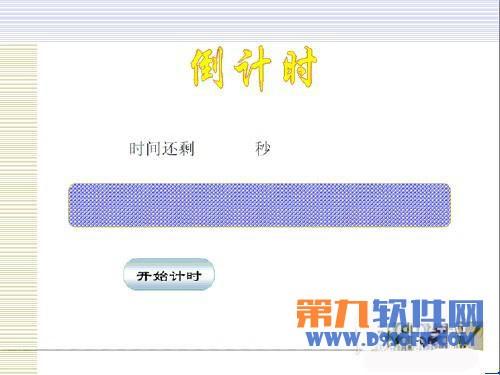 免责声明:本文系转载,版权归原作者所有;旨在传递信息,其原创性以及文中陈述文字和内容未经本站证实。
免责声明:本文系转载,版权归原作者所有;旨在传递信息,其原创性以及文中陈述文字和内容未经本站证实。
- 1
【2017年中考总分是多少】中考满分多少分20172017中考考几门科目和分数
- 2
养出有幸福感的孩子,关键在这一点!
- 3
【2017年全国中考时间安排表】2017年中考是几月几号中考时间2017具体时间
- 4
面对孩子的要求,不如先说“好啊!”
- 5
成都过敏性紫癜是终身病吗?成都银康紫癜病研究院告诉你
- 6
前往马来西亚试管婴儿促排卵,这些须提前了解
- 7
2023东莞万江区清明节消费券领取攻略(东莞万江消费高吗)
- 8
微信拍一拍搞笑后缀的句子(微信拍一拍搞笑后缀的句子大全)
- 9
猫王为什么被称为猫王(猫王简介为什么叫猫王)
- 10
谷歌中国工程师丈夫疑枪杀妻子后自杀,死者高中班主任:她曾是市高考理科状元
潍坊高新区健康证办理材料(潍坊高新区办理健康证花钱吗)潍坊高新区健康证体检需提供以下材料潍坊高新区范围内生产经营单
2023年烟台禁止赶海最新消息12月15日(2023年烟台禁止赶海最新消息12月15日是几号) 胎记在孕期几个月形成 原来胎记这么早就已经存在了 胎儿后两个月能长几斤 各位准妈妈在孕后期要注意了 想做出口怎么做市场调查(什么是出口市场调研)热门标签
热门文章
-
网上驾照换证体检项目有哪些(驾照换证体检都有哪些项目) 24-01-19
-
ipad更新系统会不会越来越卡(ipad更新系统要多久) 24-01-19
-
华为手机充电器能给电脑充电吗 华为手机的充电器可以充华为电脑吗 24-01-19
-
空调化霜是什么意思(美的中央空调化霜是什么意思) 24-01-19
-
为什么奥迪的灯那么亮(奥迪灯光为什么那么亮) 24-01-19
-
黄油品牌排行榜 黄油品牌排行榜前十名 24-01-19
-
苹果14promax有128G吗(苹果13promax128g还是512g) 24-01-19
-
支付宝哈啰单车自动续费哪里关 支付宝哈啰单车自动续费哪里关闭啊 24-01-19
-
眼睛一高一低怎样改善 眼睛一高一低怎样改善需要多少钱 24-01-19
-
为什么迈巴赫会有两个标 为什么迈巴赫会有两个标志 24-01-19